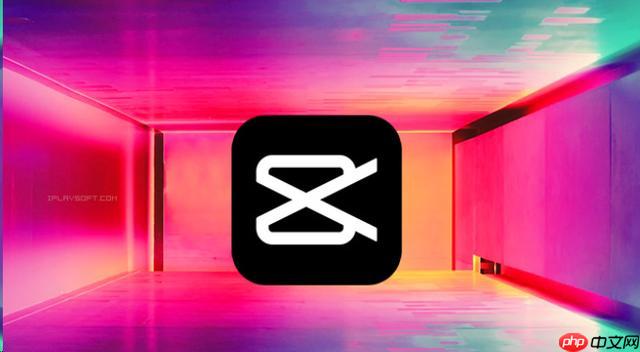剪映录制画外音的方法是通过其配音功能为视频添加解说,提升视频表现力。具体步骤包括打开剪映并导入视频;点击底部菜单栏的“音频”选项;选择“录音”功能;开始录制并配合画面内容进行解说;录制完成后停止录音并调整音量;反复试听修改不满意部分;最后导出视频。消除环境噪音的方法有选择安静环境、使用优质麦克风、调整麦克风位置、启用降噪功能、注意呼吸控制。实现画外音与视频同步的关键在于提前准备文稿、分段录制、利用时间轴精确对齐、多加练习以及合理加入停顿。让画外音更自然吸引人的技巧包括保持适中语速、恰当语气表达、融入情感、使用口语化语言、避免口头禅、学习优秀案例、自信发声。
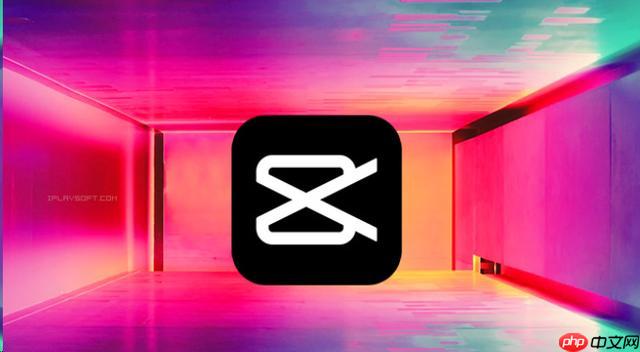
剪映录制画外音,其实就是利用它的配音功能,给视频添加自己的声音解说,让视频更生动。这事儿不难,但有些小技巧能让你的配音效果更好。
解决方案
-
打开剪映,导入视频:这步不用多说,把你要配音的视频素材导入到剪映里。
-
找到“音频”功能:在剪映的底部菜单栏,你会看到一个“音频”选项,点它。
-
选择“录音”:在音频菜单里,通常会有“音乐”、“音效”、“录音”等选项,选择“录音”。
-
开始录制:点击录音按钮,就开始录制你的画外音了。录制的时候,注意看视频画面,根据画面内容进行解说。
-
停止录制,调整音量:录完后,点击停止按钮。你可以在时间轴上找到你的录音片段,调整它的音量大小,让它和视频原声更协调。
-
试听,修改:反复试听,如果觉得哪里说得不好,可以删除重新录制。
-
导出视频:一切OK后,就可以导出你的视频了。
如何消除录制画外音时的环境噪音?
录制画外音最怕的就是环境噪音,嗡嗡的空调声、键盘敲击声,都会影响最终效果。
-
选择安静的环境:这是最基本的,找个安静的房间,关好门窗。
-
使用麦克风:手机自带麦克风效果一般,用个好点的麦克风能有效降低噪音。领夹麦克风、USB麦克风都可以考虑。
-
调整麦克风位置:麦克风不要离嘴太远,也不要正对着嘴,避免喷麦。
-
降噪处理:剪映本身也有降噪功能,录完后可以在音频编辑里试试。或者用专业的音频编辑软件,效果更好。
-
录音时注意呼吸:录音时尽量平稳呼吸,避免呼吸声被录进去。
画外音如何与视频内容完美同步?
同步是个技术活,需要耐心和技巧。
-
提前准备文稿:不要临场发挥,先写好文稿,熟悉内容。
-
分段录制:不要一口气录完,分段录制更容易控制节奏。
-
利用剪映的时间轴:剪映的时间轴可以精确到毫秒,仔细调整录音片段的位置,让它和画面完美同步。
-
多练习:熟能生巧,多练习几次,就能找到感觉。
-
加入停顿:在适当的地方加入停顿,给观众留出思考的时间,也方便你调整节奏。
如何让画外音听起来更自然、更吸引人?
-
语速适中:不要太快,也不要太慢,保持一个自然的语速。
-
注意语气:根据视频内容,调整你的语气,是兴奋、是平静、是严肃,都要恰到好处。
-
加入感情:不要像机器人一样念稿子,加入你的感情,让观众感受到你的热情。
-
使用口语化表达:不要用书面语,用口语化的表达方式,更贴近生活。
-
避免口头禅:尽量避免“嗯”、“啊”之类的口头禅。
-
多听优秀案例:多听一些优秀的画外音案例,学习他们的技巧。
-
自信表达:相信自己,大胆表达,你的声音就是最棒的!
以上就是剪映如何录制画外音?配音功能使用教程的详细内容,更多请关注php中文网其它相关文章!